Eğitim sabit diskler Önemli hacimli ve bir fiziksel medyada birkaç mantıksal hacim oluşturma olasılığı ile ilgili bir çok özelliğe sahiptir. Üzerinde çalışırken kişisel bilgisayar Sert bir sürücüdeki bölümleri oluşturmak veya kaldırmak, onları veya kurtarmayı dönüştürmek veya kaldırmak gerekebilir. Eğer, Windows 7'nin ilk kurulumu ile, iletişim kutusundaki hacimlerin oluşturulması ve işlem sezgiseldir, daha sonra oluşturulan bölümlerde değişiklik yapmak belirli bir beceri gerektirir. Bu konularda herhangi bir deneyim olmadan, katı sürücüden çıkmadan önce geri dönüşümsüz sonuçlara yol açan yanlış bir işlem yapmak mümkündür.
Windows 7'de Sabit Disk Dağıtım Kuralları
Sabit sürücülerin hazırlanmasının sırası windows Kurulumu 7 Sonraki:
- düşük seviyede ön biçimlendirme;
- mantıksal hacimlerde fiziksel bir sürücünün işaretlenmesi;
- yazılım mantık diskleri üzerine kurulum.
Tüm modern sabit sürücüler Düşük seviyede biçimlendirilmiş serbest bırakıldı. B'yi monte ettikten sonra sistem bloğu Veya dizüstü bilgisayarda, mantık hacimleri olarak yerleştirilmeleri ve formatlanması gerekir. Bu, Windows 7'yi bir bilgisayarda kurarken ilk aşamada gerçekleştirilir. Rijit bir sürücüdeki her şeyi boş alan kullanarak, yüklerken tek, ortak bir mantıksal disk oluşturarak dağıtımı daha sonra geçirebilirsiniz.
Bir dizi bilgisayar teknolojisi profesyonelleri, yalnızca bir bölümün sürücüde olması gerektiğine ve birkaçının varlığının bilgisayarın hızını yavaşlattığına inanmaktadır. Bu tam olarak değil. Kişisel klasörleri başka bir hacimde saklamak bazı avantajlar verir, çünkü sistemi yeniden yüklerken yanlışlıkla yıkımdan kaçınmanıza veya eski dosya ve dizinleri kaldırmanıza izin verir. Ayrıca ikinci hacim, sistem bölümünü boşaltmanıza ve üzerindeki dosyaların hareketini azaltmanıza izin verir; bu, kümelerin büyük parçalanmasına izin vermez.
Windows 7'deki Tom'daki ayırma sorunlarını doğrudan ele almak için yerleşik bir "Disk Yönetimi" yardımcı programı vardır. Bu, bir sabit sürücünün hacimlerini kontrol etmek, hacimleri yapılandırmak ve diğer servis işlemlerini gerçekleştirmek için kullanılan pratik bir görsel bir araçtır.
Dahili disk yönetimi yardımcı programını kullanmak mümkün kılar:
- sürücüdeki hacimleri oluşturun ve çıkarın;
- suyunu sıkmak
- yeniden başlatmadan hacimler ekleyin;
- yerel ve uzak ağ sürücülerini yönetin.
Disk yönetimi yardımcı programının çalıştırılması birkaç yöntemle gerçekleştirilir.
Başka bir seçenek: "Başlat" tuşuna tıklayın, "Denetim Masası" nı seçin, "Yönetim" hizmetini etkinleştirin, açık "çalıştır" panelinde "Bilgisayar Yönetimi" ve ardından "Disk Yönetimi" seçeneğini seçin.
Bir sabit disk dağıtılmazsa ne yapacak eylemler
Windows 7'yi sabit bir sürücüye yüklemeden önce, hazırlamanız gerekir.
En sert sürücülerin çoğu, Windows 7'nin kurulumu için hazırlanmıştır, yani ana bölüm zaten oluşturuldu. Dağıtımdaki işlemler, sistem kurulduğunda birkaç ciltleme yapılır. Bir optik yükleyici veya USB sürücü taşıyıcısından önyükleme yaparken kurulum yapılır. Kurulumun ilk adımlarından birini yürütürken, Windows 7 kurulum alanını seçmek için bir öneride bir pencere belirir.
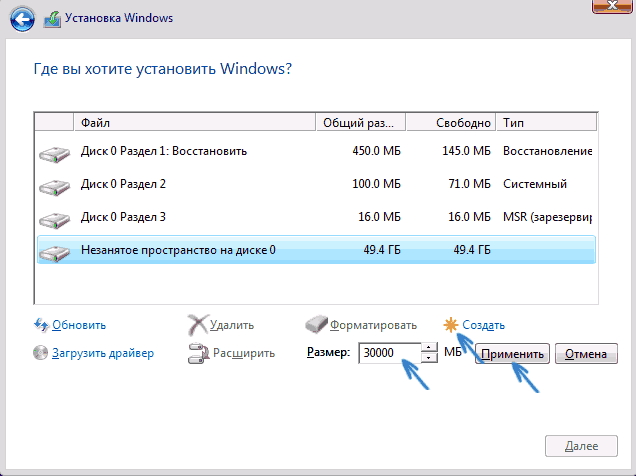
Windows yükleme penceresinde, kurulum için bir mantıksal disk seçin
O zaman ekranda görünen talimatlara göre eylemler yapmanız gerekir. Yükleyicinin kendisi sizi tüm aşamalarda tutacaktır.
Satıştan önce sabit disk, sistemin derhal montajı için hazırlanmazsa, tüm işlemler kullanıcıyı yapmak zorunda kalacaktır. Bu önyüklenebilir gerektirir optik disk veya USB sürücüsü.
Sistemi kurmadan önce girmelisiniz yazılım BIOS (Temel G / Ç sistemi) ve bir DVD veya USB sürücüsünden ilk yükü ayarlayın. BIOS girişi, bilgisayar yüklendiğinde, üreticiye bağlı olarak, F2, "DEL" tuşuna veya başka bir klavye kombinasyonuna basılarak gerçekleştirilir. Bootloader'ı çıkarmak için ilk aşamada basarak F11 tuşunu bu amaç için kullanabilirsiniz.
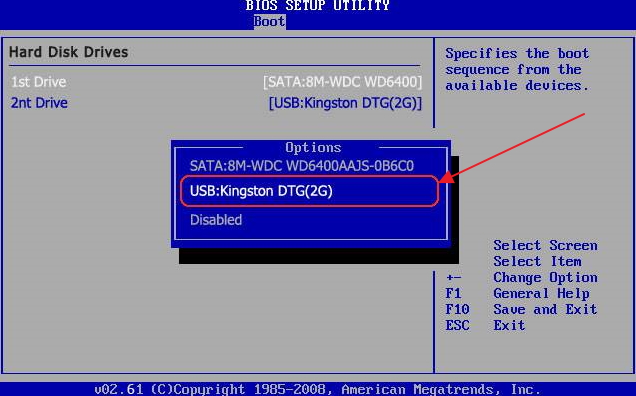
BIOS'ta, USB ortamından indirmeyi seçin.
Sert bir sürücüye bir sistem bölümü oluşturmak için tüm boş alan kullanılır. Diğer mantıksal bölümlerin oluşturulması, Windows 7'yi yükledikten sonra gerçekleştirilir. Bu amaçlar için, "Acronis Disk Director" veya "Bölüm Büyüsü" ni monte etmek için önyüklenebilir medyayı Windows PE ile kullanmak en iyisidir, mantıksal bölümlerin yönetimini sağlar sert sürücünün.
Bu yükleyici taşıyıcıların yokluğunda, Volkovander yazılımı kabuğunu içeren Windows 98 için modası geçmiş bir yükleyici taşıyıcısından önyükleyebilirsiniz.
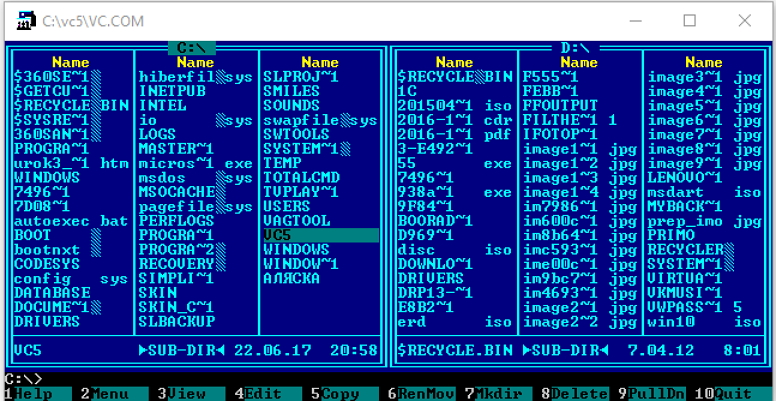
"Fdisk.exe" usta buluruz ve başlatıyoruz.
Volkovander'de, bir sistem bölümü oluştururken kullanılan "fdisk.exe" sistem yardımcı programı başlatılır. Sürücü daha sonra "Format.com" yardımcı programı tarafından biçimlendirilir.
Windows 7'de sert bir sürücüye hacim oluşturma kuralları
Yeni hacim, henüz biçimlendirilmiş olarak adlandırılmamış olan bir sabit sürücünün serbest alanında oluşturulur. "Disk Yönetimi" konsolunda, bu boşluk parlak yeşil renkle vurgulanır ve efsane hattı "serbestçe" olarak gösterilir.
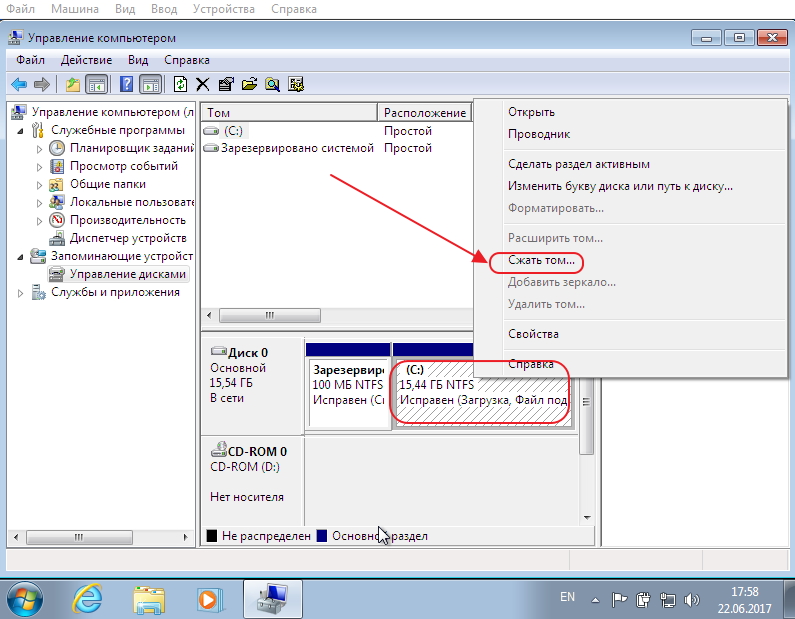
Video: Windows 7'deki sabit sürücüde yeni bölümler oluşturma
GPT sürücüsünde MBR sürücü dönüşüm kuralları
GPT - Temel olarak yeni organizasyon yapısı disk sistemiWindows 7'yi yüklemek için bir sabit sürücü hazırlarken kullanılır. Windows 8 Piyasa Erişimi ile aynı anda geliştirilir ve aynı anda uygulanmaya başlanır. Kademeli olarak MBR ve Temel G / Ç sistemi (BIOS) ile sürücülerin biçimini değiştirir.
GPT disklerinin bir dizi avantajı vardır:
- fiziksel birikimde 128 bölüme kadar destek;
- 18 exabayt (EB) kadar bir hacim olan sabit disklerle çalışın;
- bölüm ve önyükleme bilgileri bilgileri farklı yerlerde birkaç kopyada depolanır;
- hız, MBR'li sürücüden daha iyidir ve hasar gördüğünüzde dosyaları geri yüklemenizi sağlar;
- bilgiye verilen hasarı belirlemenizi sağlayan aşırı kod değerlerini (CRC) kaydeder.
Tom MBR'yi GPT'de dönüştürmeden önce, tüm bilgileri değiştirmemiz gerekir, çünkü tüm bilgileri değiştirir. Dönüşümden sonra, bilgi o sürücüye döner.
GPT'deki MBR formatını değiştirmek için iki seçenek kullanın:
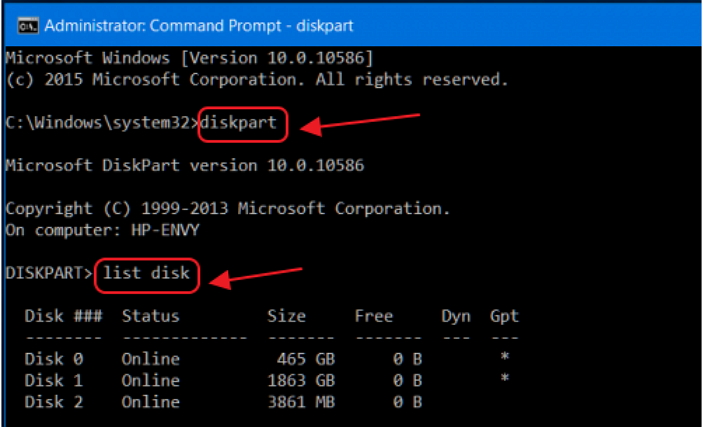
Üçüncü taraf geliştiricileri kullanarak GPT sürücüsündeki MBR sürücüsünü değiştirebilirsiniz. "Minitool Bölüm Sihirbazı" veya "Acronis Disk Director" gibi en popüler. Bu gelişmeler Microsoft Corporation tarafından desteklenmiyor ve kendilerini olumlu bir taraftan kanıtlamış olmalarına rağmen, yüzde 100 sonucu garanti etmek imkansız.
Bir ağ sürücüsü nasıl yapılandırılır
Bir ağ diski oluşturmadan önce, bu kadar belirlenecek bir dizin seçin yerel ağ Ve genel erişimin açılmasını gerçekleştiriyoruz. Kataloğunun büyüklüğü sınırsızdır ve bağlı olarak değişmektedir. boş alan Sert sürüşte. Dizini seçmeden önce, Windows 7 ağ ayarlarını yapılandırın:
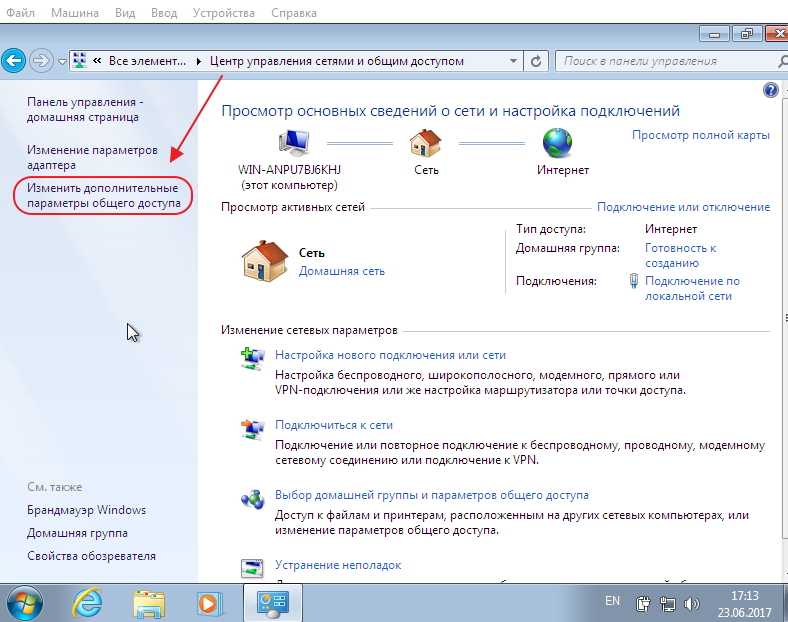
Kurulumu bitirmiş ağ ayarları Windows 7 için, seçilen dizine paylaşılan erişimin açılmasına gidin ve ağ diskini bağlayın.
Paylaşılan erişimin oluşturulması:
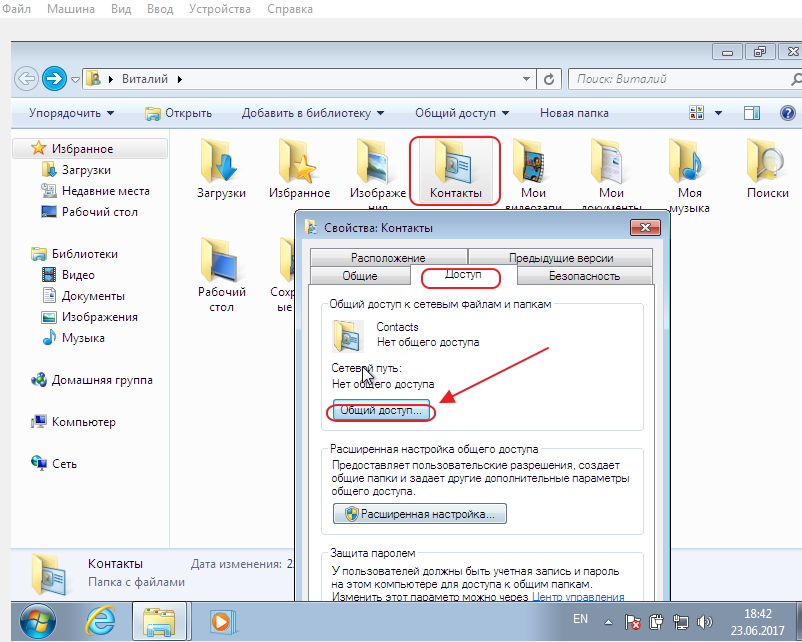
Bir ağ diski oluşturma:

Herhangi bir yerel bilgisayarda yerel ağda böyle bir disk oluşturabilirsiniz.
Diski nasıl kaldırılır
Şu anda Windows 7'yi kullanan bir sistem diskini silme imkansızdır. Sistemi yapmaya çalışırken, sistem, bölümün kullanıldığı ve bir işlem yapmanıza izin vermeyecek bir uyarı bırakacaktır. Bu, önyükleme ve sistem dosyalarının kaybına yol açabilecek kullanıcının hızlı eylemlerinden bir tür sigortadur. Silme Sistem bölümünü yalnızca Windows 7'yi yeniden yükleyebilirsiniz.
"Sistem tarafından ayrılmış" bölümü nasıl silinir?
Sistem Ayrılmış (Sistem Tarafından Ayrılmış) - gizli bölümWindows 7 önyükleme bilgilerini kaydetmek için tasarlanmıştır. Kesit, bilgisayar yükünde gerekli bilgileri sağlamak için kullanılır ve "Gezgini" mantık disklerine yansıtılmaz. Bölümü silmek tavsiye edilmez, "Explorer" da görünmeye başlayacaksa görünmez bir kullanıcı yapabilirsiniz. Çok basit yapılır:
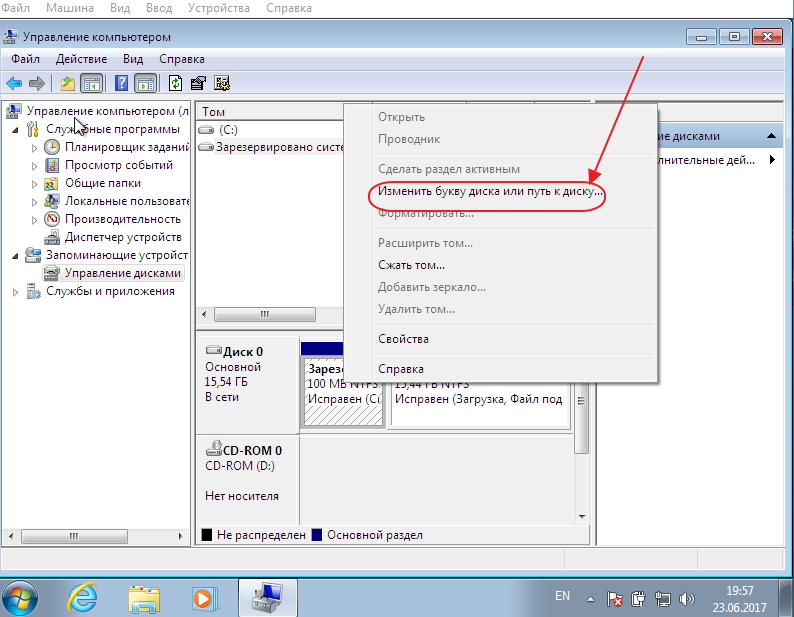
Bu bölümü silmenizi tavsiye etmiyorum, Windows 7'yi yüklerken tasarlanan her şeyi terk etmek daha iyidir. 100 megabayt boyutunun boyutunu etkilemez ve sistemi kırmaya değmez. Bana öyle geliyor ki, Microsoft Corporation'ın boşuna olmadığını icat etti.
Video: Tom "Sistem Tarafından Ayrılmış"
"Sistem tarafından ayrılmış" bir bölüm nasıl oluşturulur?
Rezerv hacmi her zaman kendisini aktif, sistematik ve ana gösterir. Sert akümülatör üzerinde kurulu bir veya iki işletim sistemi ile başlatılabilir. Bölüm otomatik olarak oluşturulmamışsa, sistemin kurulumu sırasında veya kasıtlı olarak kaldırılmamışsa, yönetici konsolunda belirli bir komut algoritması yaparak tekrar oluşturabilirsiniz:
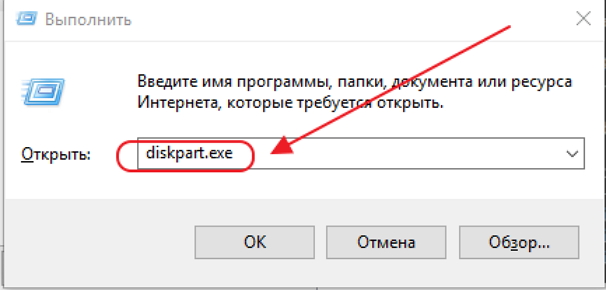
Bu konuda, "sistem tarafından ayrılan" bir hacmin oluşturulması 100 megabaytın boyutu tamamlanır.
Sabit sürücüyü bölümlere ayırmak için popüler programlar
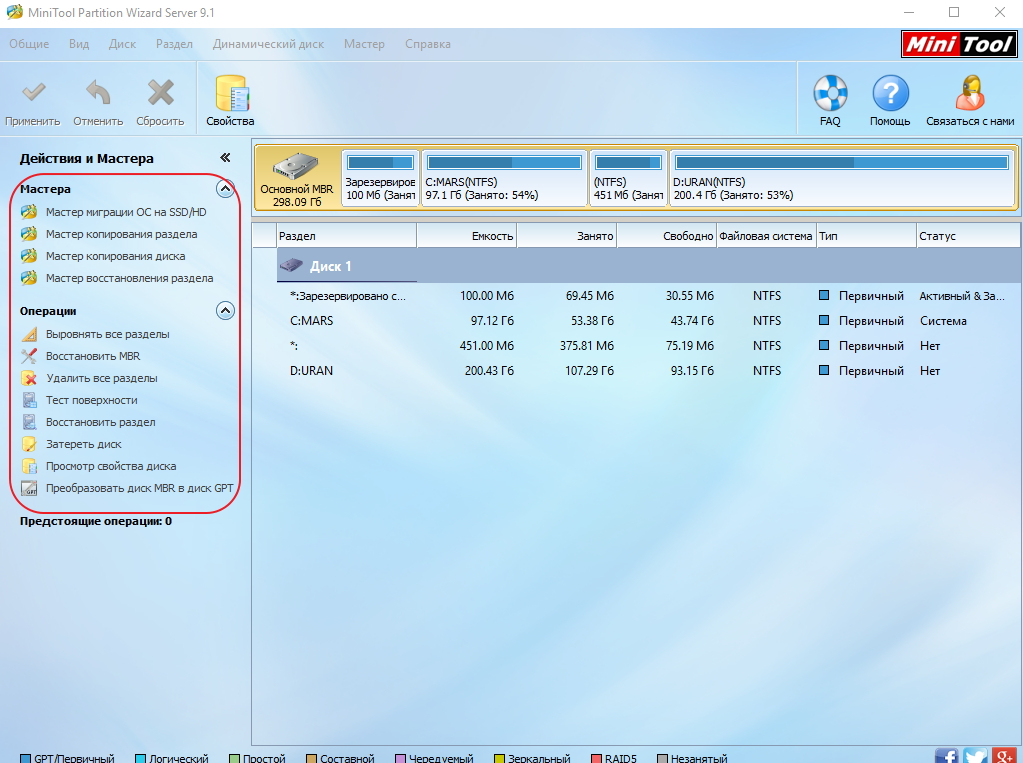
VİDEO: ACRONIS Disk Director programı tarafından sert sürücünün ayrılması
Sabit sürücülerle çalışmak için tüm çeşitli programlara rağmen, yalnızca kullanımı kanıtlanmıştır. Her zaman diski işlemeden sonra, bilinmeyen bir programın biriktirilmiş ve uzun süre depolanan bilgileri kaybedebileceği bir tehlike vardır. Tam bir güven yoksa, diskleri veya montaj programını yönetmek için Microsoft Corporation tarafından geliştirilen Windows 7'de oluşturulan yardımcı programı kullanmak daha iyidir. Önyükleme ortamı. Montaj programları, sabit sürücülerin tedavisi için daha geniş bir işlevselliğe sahiptir, ancak çalışmada belirli bir beceri gerektirir. Onlarla çalışırken hata geri dönüşü olmayan sonuçlara yol açabilir. Bu nedenle, onları yalnızca yetenekleri ile ayrıntılı bir tanıdıktan sonra kullanmaya başlaması önerilir.
Sadece bir sistem bölümü "C" ile bertaraf eden bir sabit diske sahip olan birçok kullanıcı, genellikle optik bilgi taşıyıcısının sanal bir bölümü veya emülatörü olarak hareket edebilecek bir "D" diskinin nasıl yapıldığını sorar. Burada, bu prosedürlerin başarısız olmadığı için, bazı nüanslar dikkate alınmalıdır.
Bir "D" Diski Nasıl Oluşturulur: Ana Yönler ve Teknikler
Başlamak için, kullanıcının ne oluşturmak istediğine karar vermelisiniz. Buna bağlı olarak, önerilen çözümler uygulanacaktır. Örneğin, oluşturma seçeneği var sanal sürücüVe sanal bir bölüm oluşturma yöntemini ve sabit veya devre dışı bırakma yöntemini kullanabilirsiniz.
Ve daha önce tüm bu işlemleri gerçekleştirmek için özel programlar gerekliyse, o zaman windows'un görünümü 7 ve sorunun üzerindeki değişiklikler kayboldu, çünkü yerleşik araçları kullanmak mümkündür.
Sanal sürücüyü takın
Bir başlangıç \u200b\u200biçin, optik şüphelinin rolünü yerine getirecek olan Windows 7, 8 ve 10'da "D" diskinin nasıl oluşturulacağı hakkında birkaç kelime. Doğal olarak, Nero Yanan ROM, Ultraiso veya Daemon Araçları gibi programları yüklemenin en kolay yolu.
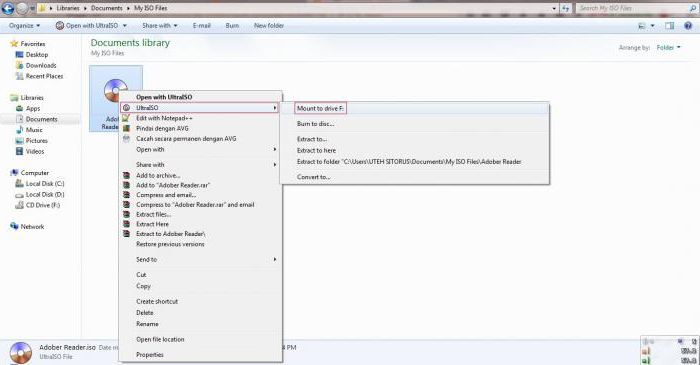
Böyle bir uygulamada, bir emülatör oluşturma özel bir bölümündedir. Ultraiso'da, sanal sürücüdeki Dağı komutu bundan sorumludur, bu daemon araçlarında bu sanal bir CD / DVD-ROM bölümüdür. Ancak her durumda oluşturulması gerekli olacaktır (kaydedilmiş)
Windows 10'da, bu prosedür sınıra basitleştirilmiştir. Kullanıcı görüntü dosyasını çift tıkladığında, hemen ve tamamen otomatik modda oluşturulur, ardından sistem yeni bir cihazın bulunduğunu bildirdi. Önceki sürücü seti olmadan, karşılık gelen disk "Demir" sürücüsüne yerleştirildiği şekilde aynı şekilde çalışır.
Windows kullanarak bir "D" disk (yeni) oluşturma: Nerede başlayacak?
Önceki prosedür oldukça basittir, bu yüzden teknolojisinde durmanız için bir anlam yoktur. Bu durumda, bölümlerin nasıl oluşturulacağı ile ilgileniyoruz. hard disk.
En ilkel çözüm, sabit sürücüyü sistem kurulum aşamasında birkaç bölüme bölmektir. Ancak, diski zaten mevcut bilgilerle ve yüklü programlara sahip bilgilerle bölmeniz gerektiğinde ve hatta bundan sonra her şeyin çalıştığı ve veriler kaybolmadığı için durumlar var. Sanal bölümün avantajları açık, çünkü ne zaman bile windows'u tekrar yüklemek Veya bir sistem bölümü verisini biçimlendirmek, etkilenmez. Ama önce ilk şeyler.
Peki Windows 7'de ve daha yüksek bir "D" disk nasıl oluşturulur? Bunu yapmak için, diskler için benzer bölümün seçili olduğu bilgisayar yönetimini kullanın. Bilgisayar simgesine veya kontrol panelinden ilgili menüyü sağ tıklayarak arayabilirsiniz.
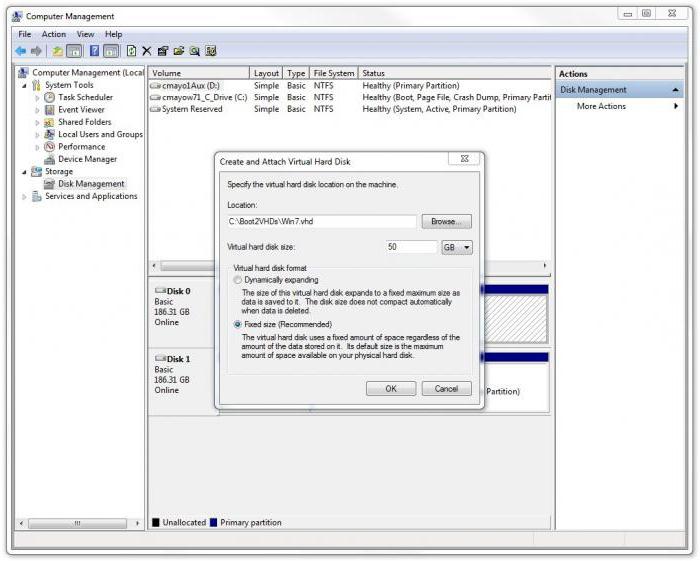
Burada ana panelde, oluşturma komutunun seçili olduğu eylem menüsünü kullanmanız gerekir. sanal disk. Görünen ayarlar penceresinde, belirtmelisiniz bölümü zor Gelecekteki sanal bölümün görüntüsünün depolandığı disk. Bu durumda, hiçbir seçenek yoktur, çünkü disk sadece bir tanedir. Belirtin.
Ardından istediğiniz boyutta ve tercih edilen formatı (dinamik olarak genişletilebilir veya sabit) giriyoruz. Sabit bir tür kullanmak daha iyidir, çünkü kullanılan disk alanının kapsamından dolayı, eksikliği, bazen tüm sistemin performansında sorunlara yol açabilecek sistem bölümü tarafından telafi edilecektir (inanılıyor Windows'un "C" diskindeki normal çalışması için, bölümün toplam hacmine kıyasla en az% 10 boş alan kalmalıdır). Gerekli tüm parametreleri girdikten sonra, "OK" düğmesine basarak, daha sonra yeni bir bölümün oluşturulması otomatik olarak başlayacaktır.
Yeni bölümün başlatılması
Ama bu sadece ilk adımdı. Ek bir yerel diskin nasıl oluşturulacağı sorunu çözülmesinde, "Sihirbaz" nın tamamlanmasından sonra bile, sanal bir bölüm oluşturduktan sonra bile, çalışmayacağı belirtilmelidir. Başlatmak için gereklidir. Bu, "Yerel Disk Yöneticisi" olarak adlandırılan "Yerel Disk Yöneticisi" dengelenmesi ve yeni bölümü yönetebilmesi için yapılır.
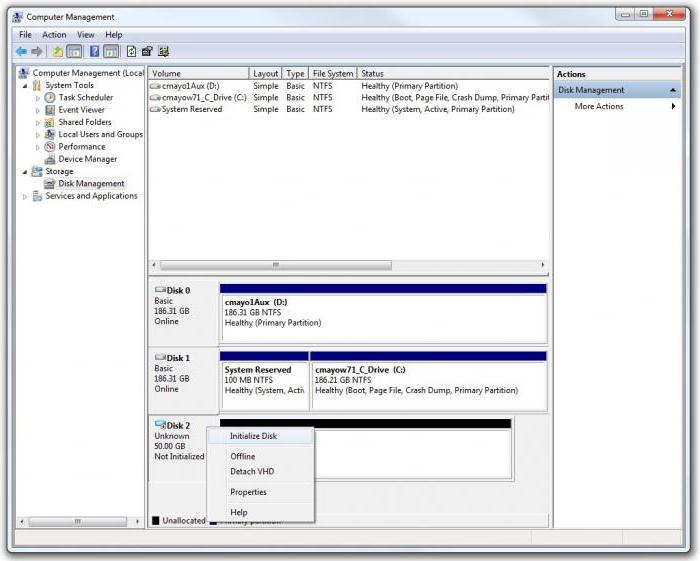
Bunu yapmak için, yeni oluşturulan bölümündeki sağ tıklamayı kullanın ve menüdeki komutla uygun dizeyi seçin. Parametreler penceresinde, yalnızca disk numarası, birçok kullanıcının önerdiği için mektubu değil görünür olacaktır. Bu normal. Değerleri değişiklik yapmadan bırakın ve işlemin başlangıcını etkinleştirin.
TOMA Oluşturma
Şimdi bir "D" diskinin nasıl oluşturulacağı sorunu çözülmesinde sorumlu bir an gelir. Oluşturuluyor gibi görünüyor, ama aslında iş için hazır değil.
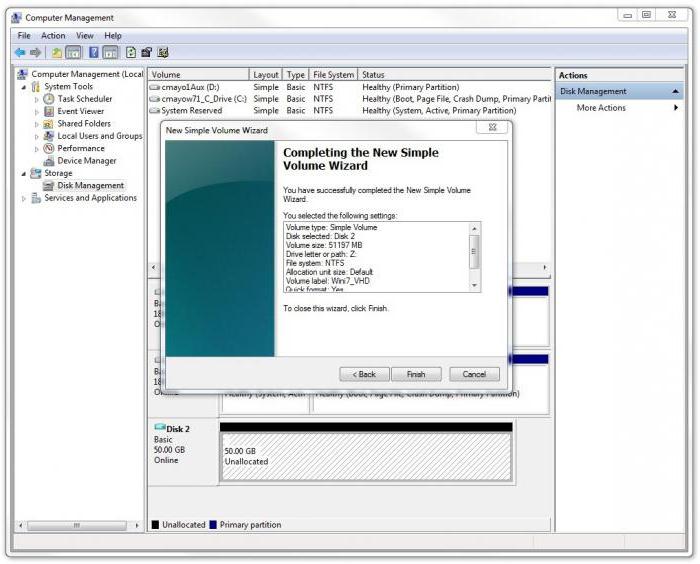
Bölümüne sağ tıklayın ve oluşturma komutunu seçin basit tomaKullanımından sonra "Master" penceresi görünecektir. Prensip olarak, devam düğmelerine basarak talimatları izleyebilirsiniz. Boyut göstergesi penceresinde de, her şey değişmeden bırakılabilir (Gelecekteki bölümün hala alt bölümlere ayrılması planlanıyorsa, oluşturulan hacmin hacmini azaltabilir).
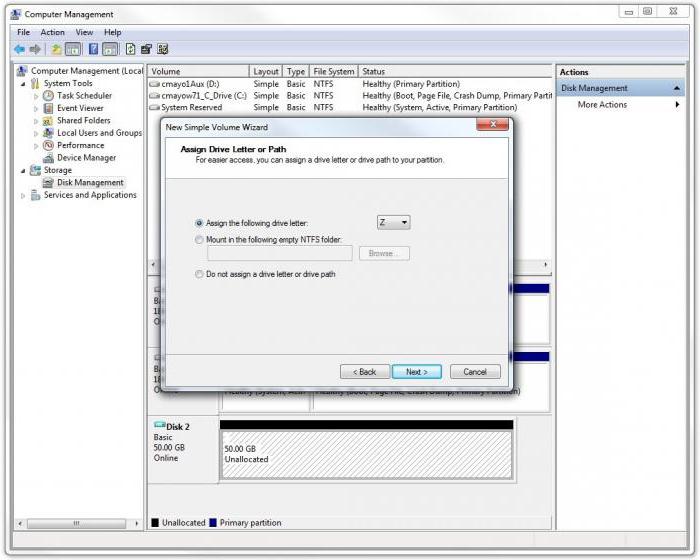
Daha sonra günlük dosyasına girmeniz istenecektir. Zaten anlaşılabilir olduğu gibi, "D" seçeneğini seçin. Ancak, aynı mektubun altında başlatıldığında, sanal bölümün çizgisini değiştirmeniz veya sürücü harfini değiştirmeniz ya da sürücü harfini değiştirmeniz gerekecektir (komut, diskteki sağ tıklama menüsünden).
Biçimlendirme
Son olarak, yalnızca bir tür seçmek için kalır. dosya sistemi. Kural olarak, NTF'ler de değişmeden bırakılabilir. Bundan sonra, Biçimlendirme işlemi başlatılacak, daha sonra yeni bölüm tamamen işlevsel hale gelir. Bir önyükleme bölümü yapmak istiyorsanız, Eylem menüsündeki Sanal Disk Ek komutunu seçmeniz ve yukarıda açıklanan eylemlerde tanımlanan kaydedilen görüntünün yolunu belirlemeniz gerekir.
Özel Programlar
Tabii ki, tüm kullanıcılar, yalnızca Windows işletim sistemleri için yerleşik araçları kullanarak bir "D" diskinin nasıl oluşturulacağı sorusunu çözmek istemeyecektir. En çok kullanmayı tercih ediyor Özel programlarSabit sürücünün eklenmesinin bölümlere daha basit bir yöntem.
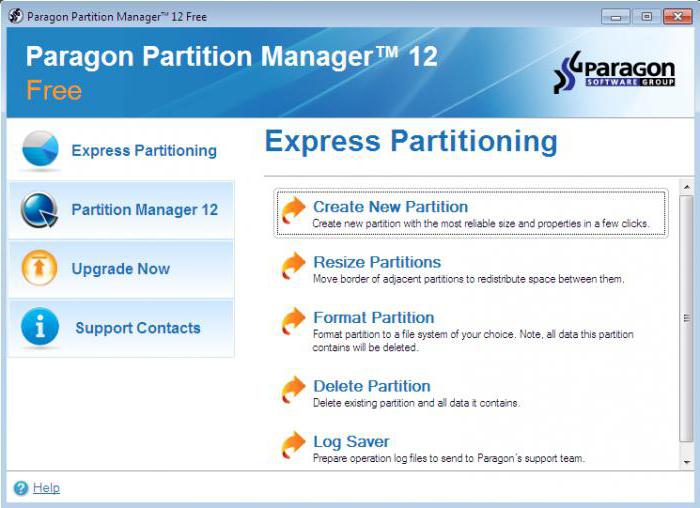
Bu türün tüm yazılım paketleri arasında, en yaygın ve popüler, Acronis Disk Direktörü, Bölüm Magic, Paragon'dur. Bölüm Yöneticisi. Ve onlar benzer. Bazen uygulamalar yararlı olabilir (Virtualbox, WMWare, Microsoft Sanal PC ve diğerleri). Ancak onlarla birlikte çalışmaları çok daha zor olacak, çünkü bu tür paketler sanal bir sabit diskin oluşturulmasıyla sınırlı değildir ve tam teşekküllü bir bilgisayar yapılandırmasını yeniden oluşturur.
Sorular Tercihler
Ancak, anlayabildiğiniz gibi, sistemde sadece bir sistem parçası olan bir "D" diskinin nasıl oluşturulacağı sorunu, basitçe yeterince izin verilir. Tarafından ve büyük, dar kontrollü tercih edebilirsiniz yazılım ÜrünlerÇünkü onlardaki tüm işlemlerin davranışı tam veya kısmi otomasyonla kolaylaştırılır ve çoğu durumda önerilen ayarlar değişmeden bırakılabilir. Windows-Systems araçlarına gelince, yine de özel yazılımın yokluğunda bir miktar hacimli görünseler de kullanılabilirler. Ancak yedinci versiyonda ve yukarıda mevcuttur. Diğer değişiklikler için, ek olarak bölümler için başvuruları yüklemeniz gerekecektir.
Dahili Disk Yönetimi aracını kullanarak, sabit sürücüye ekleyebilirsiniz. yeni birim Yeni bir mantıksal bölüm oluşturmak için. "" Maddesinde mevcut sabit disk birimini nasıl sıkıştıracağımı söyledim. Vakum alanında, yeni bir ses ve yeni bir mantıksal bölüm oluşturabilirsiniz. işletim sistemi. Bu nasıl yapılır.Disk Yönetimi
İlk önce "Disk Yönetimi" aracını yönetici haklarıyla çalıştırmanız gerekir. Başlat menüsünü açın (Başlat), AramaMgmt.msc arama satırına tırnaksız girin, arama sonuçlarındaki "DiskMGMT" bağlantısını tıklayın. sağ tık Fare ve "Yönetici Olarak Çalıştır" seçeneğini seçin (Yönetici Çalıştır) bağlam menüsü (Şek. A).
Şekil A. "Disk Yönetimi" aracını yönetici haklarıyla çalıştırın.
Şekil 2'de gösterilen pencere. B. Gördüğünüz gibi, diskteki Tom'u sıkıştırdıktan sonra, serbest tutulan bir alan oluşturuldu.
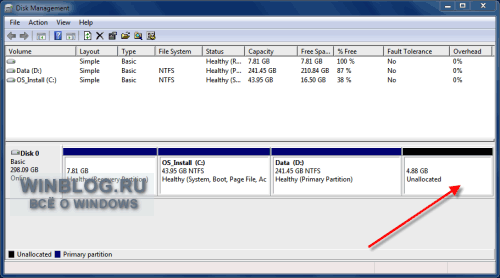
Şekil B. Diskte boş alan göründü.
Tutulan boşluğa sağ tıklayın ve basit bir ses seviyesi sihirbazı (yeni basit birim sihirbazı) başlatmak için "Basit Tom" seçeneği (Yeni Basit Sesli, Şekil C) seçeneğini seçin.
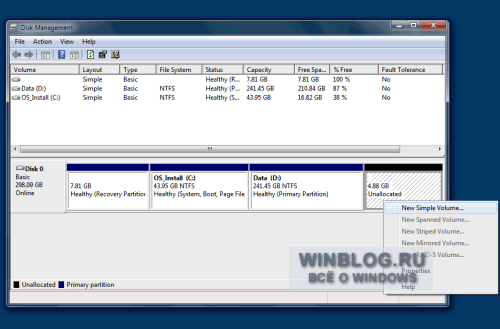
Şekil C. Basit bir hacim oluşturma sihirbazı başlatın.
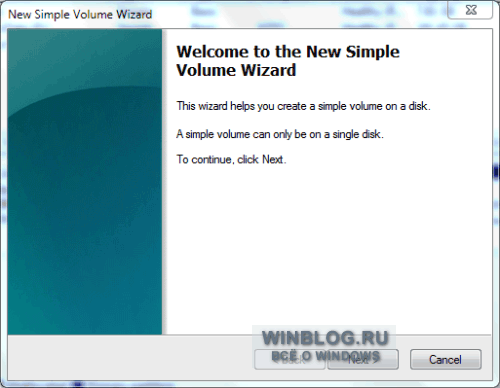
Şekil D. Basit bir tom oluşturan ilk sayfa sihirbazı.
Tatalanmamış alanda, bir kerede birkaç bölüm oluşturabilirsiniz, ancak yeni bir basit hacim oluşturmak için mevcut olan her şeyi kullanacağım (Şek. E).

Şekil E. Ses seviyesinin hacmini belirtin.
Bir sonraki sayfada, yeni bir ses için bir disk mektubu ataması veya yolunu belirtmesi önerilir (Şekil F). Üç seçenek mevcuttur:
"Aşağıdaki sürücü harfini atayın). Varsayılan olarak, Windows ilk ücretsiz literatürü sunar ve bir kural olarak, en iyi seçenektir.
"Sesi boş bir NTFS klasörü olarak bağlayın" (aşağıdaki boş NTFS klasörüne monte edin). Bir disk mektubu atamak yerine, klasörü nasıl bağlayabilirsiniz - bu durumda basit bir Windows dizini olarak bakıp çalışacaktır.
"Bir disk harfi veya disk yolu atamayın" (sürücü harfi veya sürücü yolu atamayın). Gelecekte, harf veya disk yolunun hala verileri depolamak için ses seviyesinin kullanılabileceğini belirtmesi gerekir.
Örneğin, varsayılan seçeneği bırakın ve "E" yi CD'ye atayın.
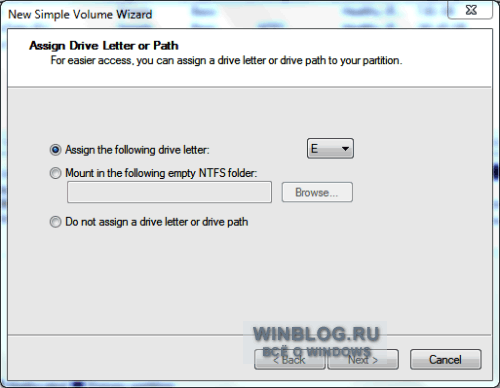
Şekil F. Mektubu harfe atayın veya yolunu belirtin.
Bir sonraki adımda, hacim biçimlendirme parametrelerini belirlemesi önerilir (Şekil G). Kural olarak, hacmi biçimlendirmeniz önerilir, ancak FAT32'yi de seçebilirsiniz. Kümenin boyutunu değiştirmek için bazı nedenleriniz yoksa, varsayılan seçenek dokunmamak daha iyidir.
Bu, diğer bölümlerden ayırt etmeyi kolaylaştırmak için etikete değer. Hızlı biçimlendirme seçerken, işlem daha az zaman alır, ancak sistem bu durumda farketmez hasar görmüş sektörler Sabit diskte, gelecekte sorunlara neden olabilir.
NTFS, kullanıcılar için farkedilmeden davranan ve diskte yeterli boş alan yoksa yararlı olabilecek yerleşik bir kompresyon sistemine sahiptir.
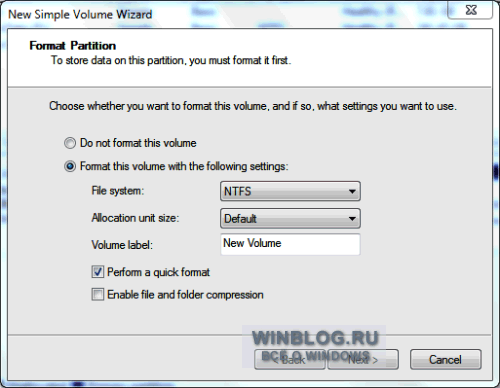
Şekil G. Biçimlendirme parametrelerini ayarlama.
Üzerinde son Sayfa Ustalar, geri dönme ve gerektiğinde bunları değiştirme yeteneği ile seçilen seçenekler listelenir (Şekil H). Her şey size uygunsa, "Tamamlandı" düğmesini tıklayın.
İşletim sisteminin yüklenmesi sırasında gerekli miktarda yerel disklerin oluşturulması her zaman mümkün değildir. Bazı kullanıcıların bilgisayarın çalışması sırasında ortaya çıkması için böyle bir ihtiyacı vardır - bilginin gereksizliği sipariş gerektirir. Bu durumda, işletimin esnekliği windows Sistemleri 10 özelleştirmeye izin verilir hdd İstediğin zaman.
Windows 10'da yerel diskleri nasıl dağıtılır
Ona neden ihtiyacın var? Başlangıçta, Windows yeni bir makineye yüklendiğinde, "C" harfi altında olduğu gibi çoğu kullanıcı için bilinen yalnızca bir orta var. İşletim sisteminin kendisi tarafından tutulur, hepsi sistem dosyaları ve operasyon programı sırasında kurulur. Sabit diski bölemezseniz, tüm kullanıcı dosyaları (filmler, müzik, fotoğraflar ve belgeler) buraya kaydedilecektir. Ardından, arızalar durumunda veya Windows'u yeniden yüklemek durumunda, bu dosyalar herhangi bir üçüncü taraf medyaya aktarılmazsa, bu dosyalar sistemle kaybolur (çok fazla zaman ve daha rahatsız edici).
Bütün bu sorunlar basitçe çözüldü - devam etmeden önce windows'u kullanmaSabit sürücünün birkaç bölüme (maksimum 4) bölünmesi arzu edilir ve kullanıcı dosyalarını bölümün ayrı bir bölümüne kaydeder.
Bir sabit diski nasıl dağıtılır ve bir bölüm oluşturma
Demiryolu bölümlerinin dağılımı ile mümkündür Üçüncü taraf programlarıve işletim sisteminin araçları. Ve standart araçlar disk alanını kontrol etmede yardımcı olduğu sürece, kullanım noktasını başka şekillerde göremiyoruz. Bu nedenle, Windows 10'un kendisini kullanan bölümler nasıl oluşturulacağını aşamalarda tarif ederiz.
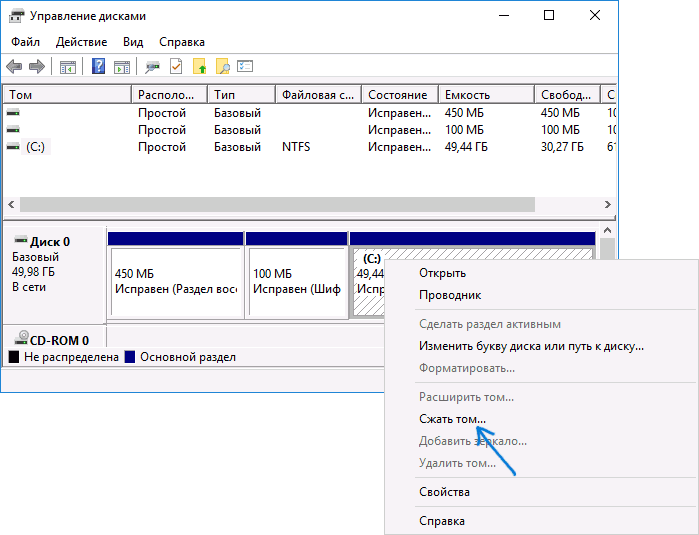
Önemli! Boyut 1 gigabaytta megabaytlarda belirtilmiştir. 1024 megabayt içerir. Yani, 10 GB ücretsiz yapmak istiyorsak, 10240 MB'a eşit olacaktır. Numarayı girerken bunu düşünün.
Mantıksal ortamın harfini nasıl değiştirilir?
Genel olarak, neden bütün bu İngilizce alfabesinde yürürler? Bazen sebep, "güzellik getirme" arzusudur. Başka bir sebep de alışkanlıktır. Örneğin, eski bilgisayarda, bölümleri sipariş etmek için kesin bir sistem vardı ve bu siparişi yeni siparişte aktarmak istiyorum. Ancak çoğunlukla, Windows'un kendisinde sipariş için gereklidir. Gerçek şu ki, Windows 10'u kurarken, harfler otomatik bir siparişte atanır: Site dosyaları ile depolama, C harfi, DVD (CD) - D sürücüsü ve kalan harfleri "dağıtır" yerel depolama tesislerini ve USB'yi alır. aygıtlar.
Medyanın bir isim değişikliği, yeni bir bölüm (yerel) oluşturduğumuz aynı fayda "sürücüler" dedir. Gerekli ortamı seçin, üzerine sağ tıklayın, "Diskin harfini değiştirin ..." seçeneğini seçin. Daha fazla her şey basittir. Tabii ki, bazı yerlerde harfleri değiştirmenin kolay olduğunu anlıyorsunuz. İlk olarak, örneğin F harfini atarız. Sonra taşıyıcı E D olarak değiştirilir ve ancak daha sonra F (eski D) dönüyoruz ve E harfini veriyoruz.
Yerel sürücü nasıl silinir
Her şey aynı faydada "diskler" de olur. Silmek için medyayı, sağ fare düğmesini, "Diskin harfini değiştirin ..." öğesini seçin. Açılan iletişim kutusunda, "Sil" düğmesini tıklatın, ortaya çıkan soruna katılın. Hazır. Şimdi, imza ile hafıza sektörü olarak serbest bırakılan yerini görüyoruz.
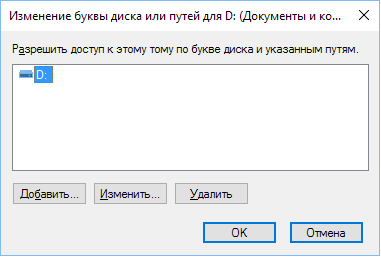
"Sil" düğmesini seçin, tıklayın
Önemli! Silmeden önce, gerekli tüm verileri bir medyadan diğerine aktarın, çünkü tüm verileri silerken mahsur olur.
Neden birimi kaldırmıyorsun
Bunun birkaç nedeni vardır:
- Sistemin üzerindeki yerel diski çıkarılamıyor windows dosyaları, önyükleme dosyaları veya sözde "çağrı dosyası".
- Var hesap Haklar Yönetici Sistemi Yok. Ardından, "Başlat" - "Kontrol Paneli" - "Sistem ve Güvenlik" - "Yönetim" - "Bir Sabit Diskin Bölümleri Oluşturma ve Biçimlendirilmesi" ile kontrol yardımcı programına gitmeyi deneyin.
- Peki, bazen bölümü silememek için hacmi kaldırmanın imkansızlığını karıştırın. Bir bölümü silemezseniz, önce tüm hacimleri silmeniz gerekir (gerekli bilgileri kopyalamayı unutmayın) ve yalnızca bölümünü sildikten sonra.
"Windows 10 sistemi tarafından ayrılmış"
Böyle bir yazıtla olan bölüm için gereken servis verilerini içerir. windows çalışması (Seçenekler windows önyükleyici ve şifreleme demiryolu için veri). Diskin kendisi, bir kural olarak, 100-350 MB'lık sıraya göre biraz yer alır. Bazen, küçük boyuta rağmen kullanıcının kaldırma arzusu vardır. Bununla birlikte, bu diskin uzaklaştırılması özel beceriler gerektirir, bu nedenle bu diski iletkenden gizleme yöntemini açıklayacağız.
"Disk Yönetimi" Yardımcı Programını açın, "Sistem tarafından ayrılmış" yazısına sahip bölümü seçin, sağ fare düğmesine basın ve "Mektubu değiştir ..." öğesini seçin. "Sil" düğmesine basın. Bu durumda, bu bölümün kullanımında bir uyarı görünecek şekilde iki kez yapacağımız silinmeyi onaylayacaksınız. Şimdi bilgisayarı yeniden başlatmanız gerekir. Hazır - iletkenden kayboldu.
Bir ağ sürücüsü nasıl oluşturulur
Yerel ağdaki (ofis işleri, okullar, üniversiteler) verilerine eşzamanlı olarak erişme olasılığı için gereklidir.
Bilgisayarım simgesindeki sağ fare düğmesine basarak "Explorer" da. "Bir Ağ Sürücüsünü Bağlayın" öğesini seçin. Adınız için mektubu seçiyoruz. "Genel Bakış" düğmesine tıklayarak paylaşılan kaynağa (genellikle kullanılabilir olan klasör) yolunu seçin. Sonra, bu taşıyıcıya bağlanacağımız hesabın girişini ve şifresini girin.
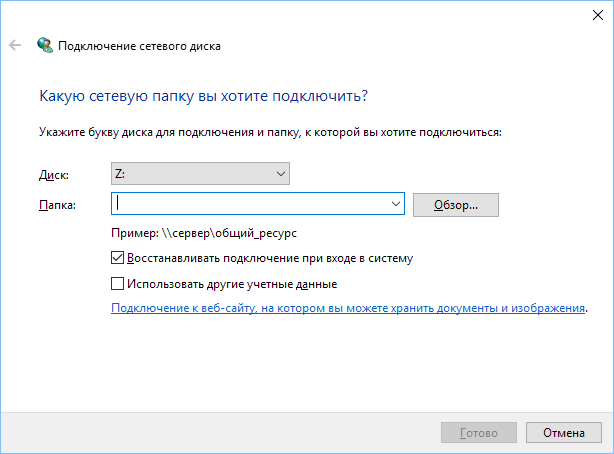
Ana iletişim kutusu Bir ağ diski oluşturma
Hazır. Şimdi iletkende, bizim tarafımızdan oluşturulan bir ağ sürücüsü var.
Windows 10 işletim sisteminin esnekliği, yapılandırmak için sistemle çalışırken standart araçlara izin verir. yerel diskler: Oluşturun, birleştirin, yeniden adlandırın, silin. Tüm manipülasyonların ana kuralı, her ciddi eylemden önce bilgileri korumaktır. Başarılı iş!
